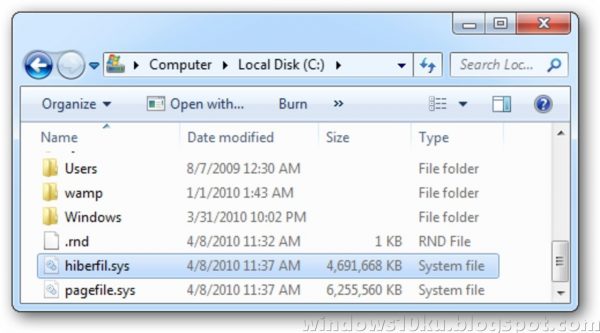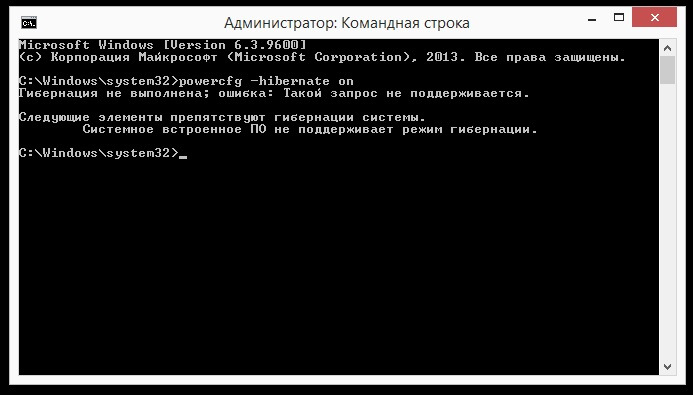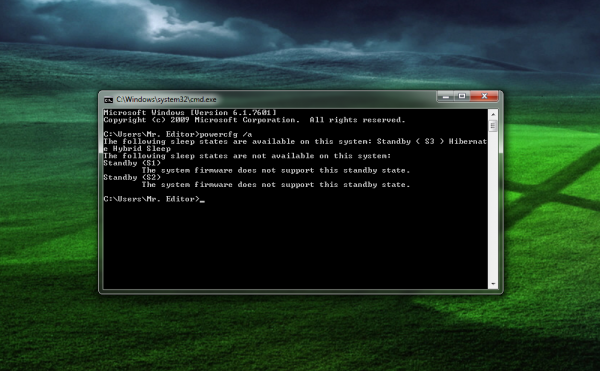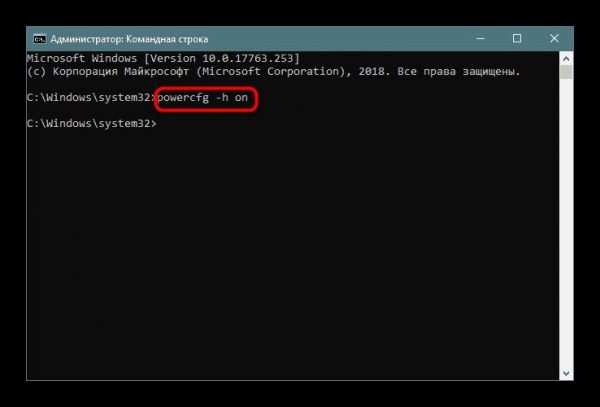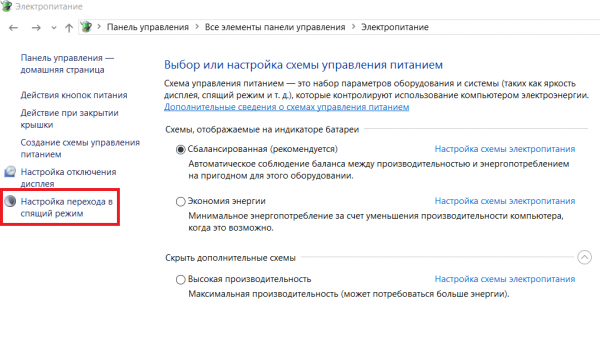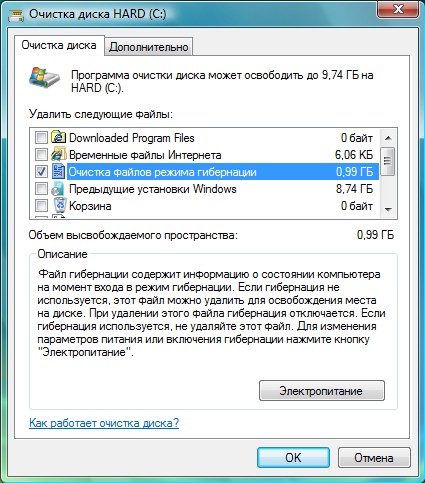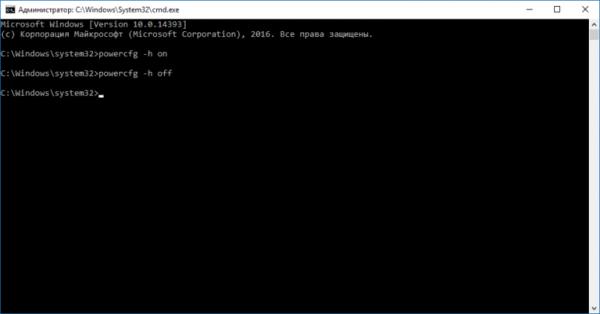Každý prenosný počítač má niekoľko vstavaných režimov vypínania: spánok, vypínanie a režim dlhodobého spánku. Ak je princíp vypínania a spánku viac-menej jasný, málo ľudí vie o hibernácii. Preto bude podrobnejšie opísaná aká hibernácia na prenosnom počítači.
Pojem hibernácie
Mnoho používateľov Windows si je vedomých, že hibernácia je niečo podobné alebo podobné spánku. Ale aké sú ich zjavné rozdiely, len málokto vie. Hibernácia je špeciálny režim na vypnutie počítača, v ktorom sú všetky údaje uložené na pevnom disku v systémovom súbore hiberfile.sys, ktorého objem sa rovná veľkosti pamäte RAM. Uložené údaje budú obsahovať schránku (ak obsahuje nejaké informácie pri ukladaní), ako aj otvorené aplikácie. Tento prístup k vypnutiu umožňuje obnoviť aktuálnu verziu bez straty pri návrate do zariadenia. Prvýkrát bola podpora pre túto funkciu pridaná v roku 1995 v operačnom systéme Windows 95, ale jej moderné meno „hibernácia“ bolo zavedené až po zavedení operačného systému Vista.
Čo je režim spánku notebooku
Spánok - režim, v ktorom sú všetky informácie uložené v pamäti RAM. Špeciálny režim spánku prinúti všetky počítačové procesy pozastaviť sa. To znamená, že všetok hardvér počítača, procesora, komunikačných modulov naďalej funguje, ale obrazovka zariadenia je vypnutá. Po aktivácii režimu spánku musíte všetko obnoviť iba po stlačení ľubovoľného tlačidla, potiahnutí prstom po touchpade alebo pohnutí myšou, aby prenosný počítač mohol reagovať a pokračovať v práci.
Výhodou režimu spánku je to, že príprava na prácu trvá minimálne. Nevýhodou je tiež: nabitie batérie je znížené, pretože zariadenie v skutočnosti zostáva v prevádzkovom stave. Ak sa nabíjanie priblíži k nule, zariadenie automaticky uloží údaje na pevný disk a obnoví činnosť, len keď je zariadenie pripojené k napájaniu.
Čo je hibernácia v notebooku a počítači
Pre zariadenia so systémom Windows 7, 8 alebo Vista sa režim hibernácie považuje za najlepšiu možnosť. Vysvetľuje to skutočnosť, že trvanie procesu zavádzania zariadenia do značnej miery ovplyvňuje nabitie batérie. Ako už bolo spomenuté, špeciálny režim vám umožňuje stráviť minimum času obnovením pracovných podmienok. A keďže nie je potrebné aplikáciu vypínať pred prepnutím do špeciálneho režimu, poplatok sa za jej spustenie neúčtuje. Stav spustených programov a otvorených okien zostáva rovnaký.
Aký je rozdiel medzi týmito dvoma režimami
Rozdiely medzi špeciálnym režimom spánku a hibernáciou:
- V režime spánku sa môže batéria po chvíli vybiť.
- Počas režimu dlhodobého spánku napájanie zariadenia úplne chýba, s výnimkou činnosti kryštálového oscilátora, takže prenosný počítač sa nevybíja.
- Po vypnutí zariadenia sa v tomto špeciálnom režime uložia dátum a čas do systému BIOS, pretože v pamäti pevného disku sa ukladá posledný zapamätaný obraz pamäte RAM.
Kedy a prečo používať hibernáciu
Stojí za zmienku, že bežný užívateľ pravdepodobne nebude musieť hibernáciu používať. Z tohto hľadiska sa zvyčajne odporúča vypnúť.Je určený pre používateľov, ktorí pracujú s prenosným počítačom vo vzdialenosti od zdrojov energie alebo bez nabíjacieho zariadenia v blízkosti.
Špeciálny režim sa stane asistentom, keď bude potrebné neočakávane dokončiť pracovný proces, ale podarí sa výsledok uložiť. Vďaka nemu môžete pokračovať z miesta, kde ste skončili, bez straty poplatku.
Pohodlie tohto režimu ocenili milióny používateľov systému Windows. Teraz, bez tejto funkcie, si mnohí nepredstavujú prácu s prenosným počítačom.
Povoliť hibernáciu
Niektoré prenosné počítače daný režim nepodporujú a na iných zariadeniach ho možno jednoducho vypnúť. Existuje niekoľko dôvodov:
- Grafická karta integrovaná v puzdre zariadenia nepodporuje špeciálny režim. Aktualizáciou ovládačov sa situácia vyrieši.
- Na notebooku je povolený hybridný spánok.
- Tento špeciálny režim je v systéme BIOS vždy vypnutý. Ak sa chcete k tomu dostať, musíte do systému BIOS vložiť príslušný režim.
Ak chcete skontrolovať, či je podporovaný, použite príkazový riadok:
- Do vyhľadávacieho poľa systému Windows musíte zadať príkaz cmd.
- Po stlačení klávesu Enter sa spustí príkazový riadok.
- V tomto režime musíte vstúpiť powercfg / , Potom musíte stlačiť Enter.
Ak je režim na zariadení podporovaný, môžete ho povoliť:
- Do vyhľadávacieho poľa systému Windows zadajte „cmd“.
- V požadovanom bode pomocou pravého tlačidla myši vyberte „Spustiť ako správca“ a potom stlačte kláves Enter.
- Na príkazovom riadku zadajte powercfg / hod na, Potom musíte stlačiť Enter.
Ak chcete prispôsobiť špeciálny režim, musíte postupovať podľa niekoľkých jednoduchých krokov:
- V ponuke „Štart“ musíte vstúpiť do sekcie „Ovládací panel“.
- Medzi prvkami musíte vstúpiť do ponuky „Napájanie“. Zároveň by zobrazenie malo byť vo forme ikon, aby sa proces vyhľadávania urýchlil.
- V zobrazenom zozname vyberte požadovaný plán napájania a kliknite na možnosť „Konfigurovať plán napájania“.
- Ak chcete nakonfigurovať režim, musíte vybrať možnosť „Zmeniť rozšírené nastavenia napájania“.
- V zobrazenom malom okne môžete nakonfigurovať čas a vlastnosti aktivácie režimov vypnutia.
Zakázať režim hibernácie systému Windows - akčný algoritmus
Často existujú situácie, keď je daný špeciálny režim ďalším nástrojom, ktorý iba zasahuje do práce. V takom prípade to môžete zakázať sami. Ak chcete na zariadení Windows zakázať hibernáciu, musíte vykonať niekoľko akcií:
- Musíte vstúpiť do ponuky „Štart“ a vybrať „Ovládací panel“.
- Na obrazovke sa objaví okno. Dvojitým kliknutím na ikonu „Napájanie“ sa otvorí nové okno.
- Ak chcete deaktivovať špeciálny režim v ľavej časti tohto okna, kliknite na odkaz „Nastavenie prechodu do režimu spánku“.
- V nasledujúcom okne, ktoré sa zobrazí, vyberte možnosť „Nikdy“, aby bol režim dlhodobého spánku vypnutý.
- Odkaz „Zmeniť rozšírené parametre“ bude potrebný na zmenu režimov napájania, ktoré určujú stav a správanie systému podľa určitých situácií, ktoré si vyžadujú prechod do špeciálneho režimu spánku a nastavenie časovača na ukončenie režimu spánku.
- Znova prejdite do ponuky tlačidla Štart a vyberte možnosť „Programy“. Medzi navrhovanými možnosťami musíte vybrať možnosť „Utilities“ (Pomôcky) a vyčistiť disk pomocou príslušného príkazu.
- V okne, ktoré uvidíte, musíte začiarknuť políčko vedľa položky „Vymazať súbory režimu dlhodobého spánku“ a súhlasiť.
- Zostane otvoriť príkazový riadok pomocou príkazu cmd a vstúpiť powercfg / hod off, a po úplnom vypnutí hibernácie zopakujte kroky 6 až 7 a vyčistite disk.
Príčiny problémov s hibernáciou
Ako už bolo uvedené vyššie, existuje niekoľko dôvodov, prečo prenosný počítač nemôže vstúpiť do špeciálneho režimu alebo ho nemôže správne ukončiť.Problémy s výstupom zvyčajne vznikajú v dôsledku prítomnosti otvorených aplikácií tretích strán alebo pripojených externých zariadení, ktoré laptop neustále „prebúdzajú“. Tento efekt miniaplikácií ovplyvňuje úroveň nabitia batérie.
Hibernácia má svoje výhody a nevýhody. Medzi výhody dokončenia práce pomocou tohto režimu patria:
- Schopnosť pokračovať v práci s informáciami po vypnutí.
- Zamedzenie spotreby veľkého množstva energie.
- Urýchlenie procesu načítania a vypínania operačného systému prenosného počítača v porovnaní s normálnym vypínaním.
- Schopnosť automaticky aktivovať špeciálne režimy.
Medzi nevýhody patrí:
- Súbor hiberfile.sys zaberá miesto na pevnom disku.
- Keď prenosný počítač opustí režim hibernácie, je možné nesprávne fungovanie programov.
- Ukončenie procesu trvá dlhšie ako ukončenie režimu spánku.
Hibernácia teda nie je vhodná pre všetkých používateľov, pretože má mnoho nevýhod.
Správny výstup z režimu dlhodobého spánku
Mnoho používateľov sa pýta, ako dostať notebook z režimu dlhodobého spánku? Ak chcete v operačnom systéme Windows správne ukončiť operáciu, zvyčajne stačí kliknúť na tlačidlo napájania, tj zapnúť počítač. V niektorých systémoch môžete zariadenie obnoviť pohybom myši alebo stlačením ľubovoľného klávesu na klávesnici. Ak bol prenosný počítač zostavený, keď je kryt monitora zdvihnutý, opustí sa režim dlhodobého spánku.
Obnovenie činnosti systému trvá 30 až 120 sekúnd. Čas ukončenia zo špeciálneho režimu je porovnateľný so štandardným časom načítania modelu prenosného počítača. Pamätajte, že ak je pevný disk plný, režim nebude k dispozícii.
Ukončenie režimu dlhodobého spánku je možné nakonfigurovať aj pomocou časovača. V takom prípade sa prenosný počítač automaticky zapne v určenom čase. Niektoré modely tiež podporujú schopnosť priradiť konkrétne klávesy na ovládanie výstupu zo špeciálneho režimu. V takom prípade môžete použiť kombináciu vhodnú pre klávesnicu.
Súvisiace videá
Podrobnejšie pochopenie tejto témy pomôže videu na YouTube:
Video hovorí o tom, čo je „hibernácia“, rozdiel medzi týmto špeciálnym režimom a režimom „spánku“. Autor videa upozorňuje aj na výhody hibernácie a hibernácie pre notebooky. Video obsahuje podrobnosti o tom, ako odstrániť súbor so špeciálnym režimom. Celý proces vizualizuje a komentuje autor, čo vám umožňuje bez problémov opakovať všetky kroky na vašom počítači.